
Pour écrire un article :
Après identification sur le site, choisir dans le menu de gauche du tableau de bord la rubrique [Articles], puis [Ajouter]
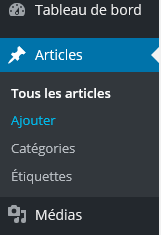
Apparaît une nouvelle page vierge : vous pouvez alors commencer votre article :
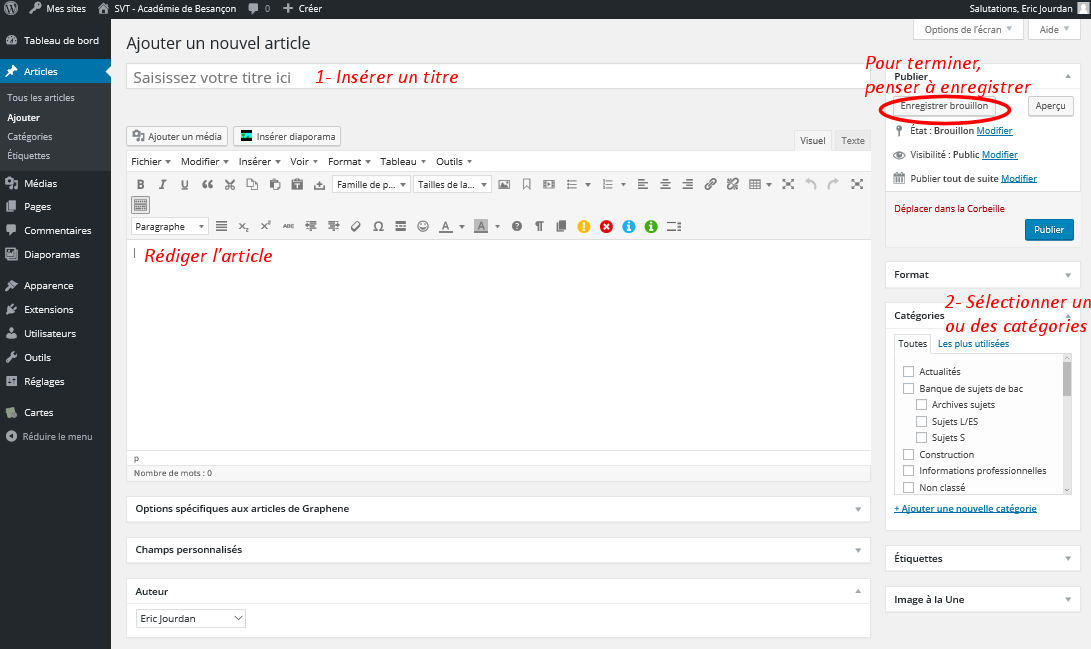
Chaque article doit comporter un titre, puis une (ou plusieurs) catégorie(s).
Pour insérer des images :
Cliquer sur le bouton [Ajouter un média].
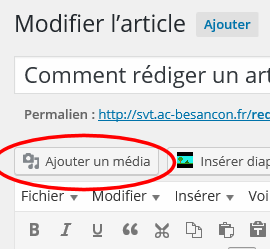
Sélectionner l’onglet [Envoyer des fichiers].
Vous pouvez transférer vos images vers le site grâce à un « glisser / déposer » depuis l’explorateur Windows, vers la fenêtre du navigateur.
Auparavant, il faut impérativement redimensionner avec un logiciel de retouche d’image vos images afin qu’elle ne soient pas trop grandes (on évitera de mettre des images supérieures à 1000 pixels de largeur)
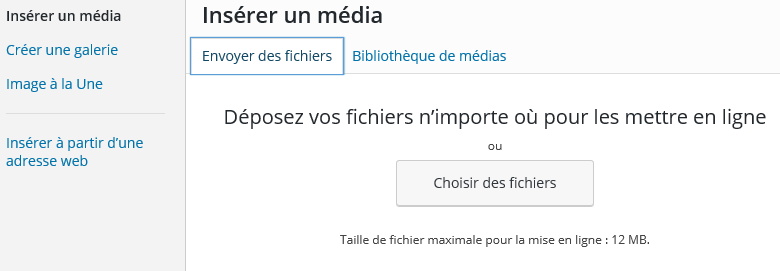
Pour insérer une illustration dans l’article, sélectionner une image, puis cliquer sur le bouton en bas à droite [Insérer dans l’article]
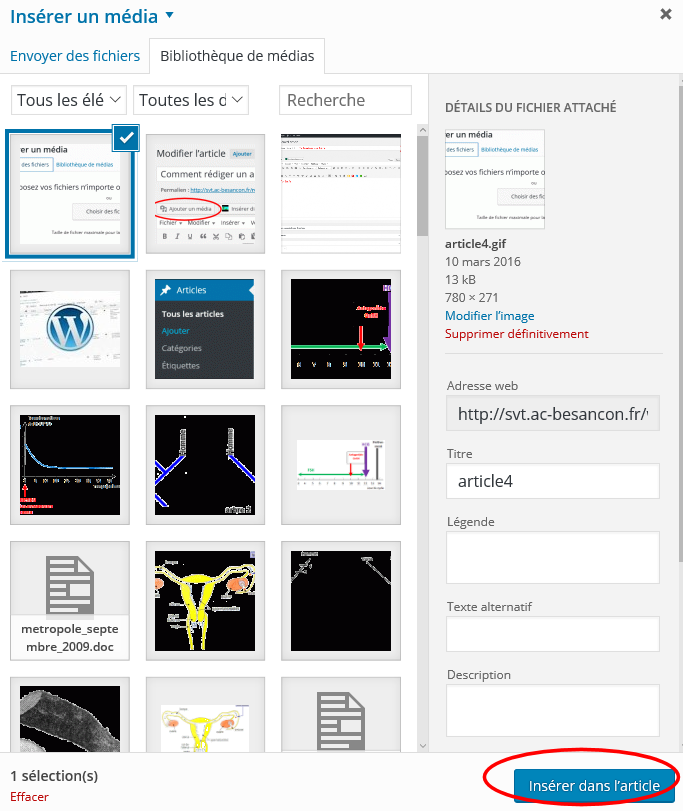
IMPORTANT : la première image insérée dans l’article sera celle qui apparaitra dans la liste des articles publiés. (sauf si vous affectez une « image à la Une »)
Je vous recommande de créer vous même une miniature à partir de l’explorateur Windows (affichage des vignette en grandes icones). Après avoir fait une copie d’écran, choisir l’image miniature que vous voulez insérer au sommet de l’article (à placer en premier dans l’article avant les autres images).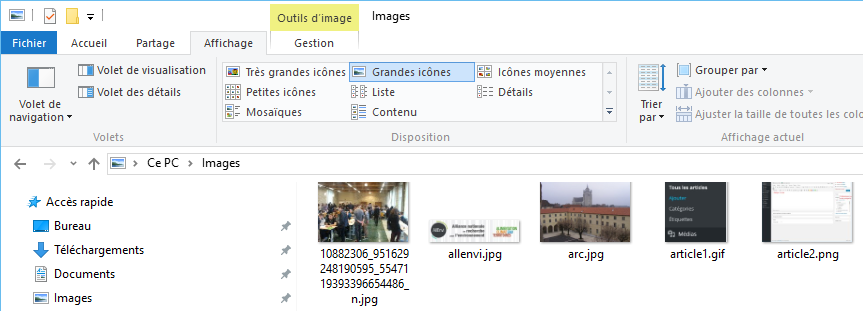
Pour régler le paramètre d’affichage de l’image :
Cliquer sur l’image que vous venez d’intégrer dans l’article. En haut de celle-ci s’affiche une barre d’outils :
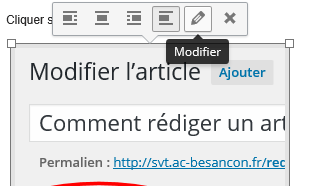
Cliquez sur l’icone crayon (modifier). Apparaît alors la fenêtre de paramétrage de l’image :
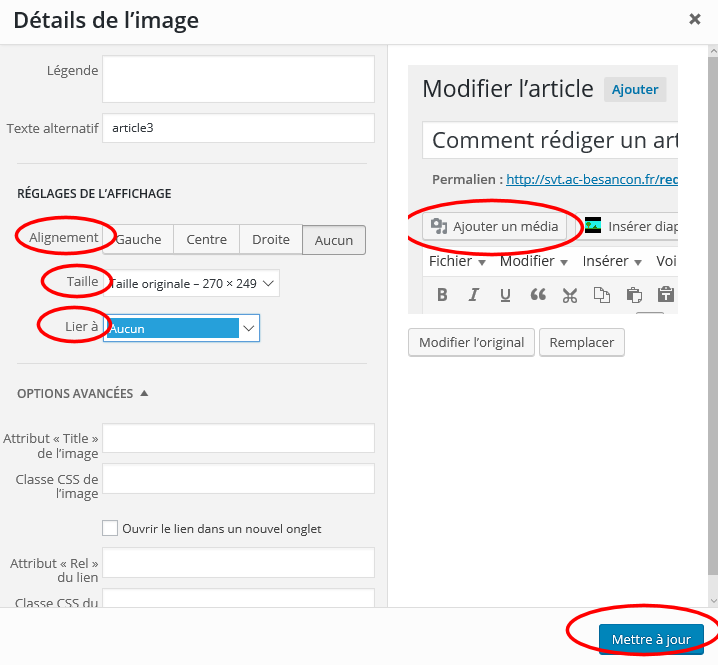
Vous pouvez régler :
- l’alignement (gauche, droite, centrer)
- l’ajustement de la taille de l’image (mettre taille originale pour préserver la qualité d’affichage de l’image).
- l’insertion d’un lien sur l’image (dans ce cas choisir « Lien personnaliser » puis renseigner le lien sur lequel l’image renverra lorsque l’utilisateur cliquera sur elle)
